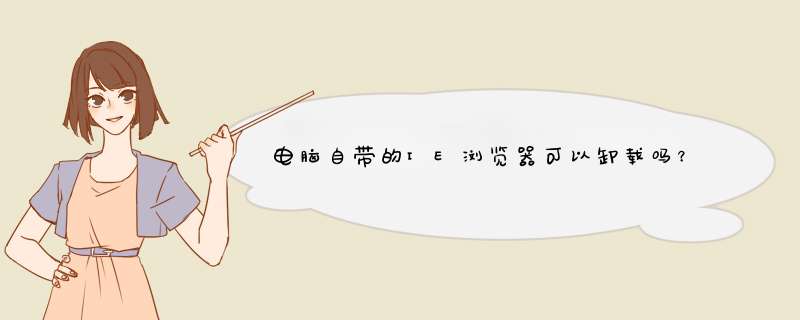
电脑安装微软Windows系统,都会自动预装其默认浏览器,但是很多人都不会现在微软默认的ie浏览器,习惯使用谷歌、火狐等第三方浏览器,因为ie浏览器是系统自带的,无法完全删除,只能在系统配置。
如何关闭系统自带的ie浏览器
1、在电脑点击左下角"开始",然后再点击"控制面板",
2、进入控制面板后,点击"程序"。
3、点击"打开或关闭windows功能",如图所示!
4、点击"Internet Explorer 8(版本不同显示数字不同)"前面的小勾,然后点击d出窗口的"是",等待系统关闭IE浏览器功能!
卸载方法很简单
1、打开电脑
2、找到卸载会更改成程序栏,如图
3、点击打开,找到需要卸载的ie浏览器,(图上是2345)
点击卸载就可以了!
二、1控制面板 添加删除 里卸了 IE
2控制面板 添加删除 添加WINDOWS组件 里找到 IE然后卸掉
3C:\Program Files\目录下找到Internet Explorer 删除Internet Explorer
4注册表删除
①对IE 50的重装可按以下步骤进行:
第一步:打开“注册表编辑器”,找到[HKEY_LOCAL_ MACHINE\Software\Microsoft\Internet Explorer],单击其下的Version Vector键。
第二步:在右侧窗格中双击IE子键,将原来的“50002”改为“40”,单击“确定”后退出“注册表编辑器”。
第三步:重启后,就可以重装IE 6。0了。
②IE 60的重装有两种方法:
方法1:打开“注册表编辑器”,找到[HKEY_LOCAL_ MACHINE\SOFTWARE\Microsoft\Active Setup\
Installed Components\{89820200-ECBD-11cf-8B85-00AA005B4383}],将IsInstalled的DWORD值改为0就可以了。
但是你得先下载IE60SP1后,然后再卸载
具体 *** 作步骤如下:
1、首先,在开始菜单打开控制面板
2、打开控制面板之后,选中程序,并打开
3、选择程序和功能,并打开
4、打开之后,选中右侧的打开或关闭window功能,并打开,
5、打开之后,把Internet explorer 9 之后的勾选去掉,
6、并在d出的对话框选中是
7、至此,已经关闭IE浏览器的服务了。
第一步,双击桌面此电脑。第二步,进入系统盘。C盘
第三步,找到program Files(×86)文件夹并打开。
第四步,找到IE浏览器的文件夹。
第五步,进行删除。如果被拒绝请继续看。
被拒绝后的步数。
第一步,右键文件夹,选择属性。
第二步,点击安全,选择高级。
第三步,把所有者改为自己的账户。
第四步,点击有效访问。在选择用户和组界面点击高级。点击立即查找。找到你的用户并且添加。
第五步,点击确定,并重启文件夹属性。
第六步,选择安全。点击高级。在这里找到你的用户。并且更改。改为完全控制。点击应用并确定。
第七步,在安全中找到你的账户。如果还没调到完全控制,那你就点击你的账户点击编辑。调到完全控制。
第八步,点击应用并确定。最后你就有权限可以删除了。
请注意。本步骤适用于windows10专业版版本号为1903 *** 作系统版本为18362239
请按照上面的系统配置更改
以免错误。
希望对你有帮助。1、首先,我们在桌面左下角处,点击“开始菜单”,展开开始菜单之后,点击打开控制面板,
2、我们来到了控制面板之后,查看方式为类别,点击“程序”。
3、点击“程序和功能”,
4、打开了之后,在右侧栏中点击“打开或关闭Window功能”,
5、在Windows功能界面中,我们将Internet explorer 11浏览器勾选去除,并在d出的对话框选择是,
6、我们关闭了IE浏览器的服务之后,下面我们将IE浏览器的安装包删除掉即可。
欢迎分享,转载请注明来源:内存溢出

 微信扫一扫
微信扫一扫
 支付宝扫一扫
支付宝扫一扫
评论列表(0条)